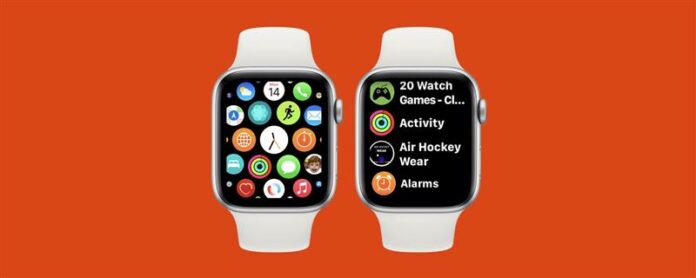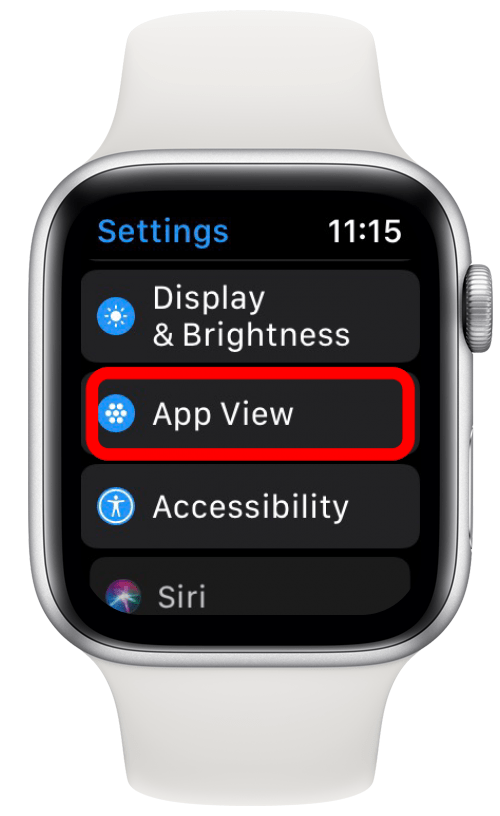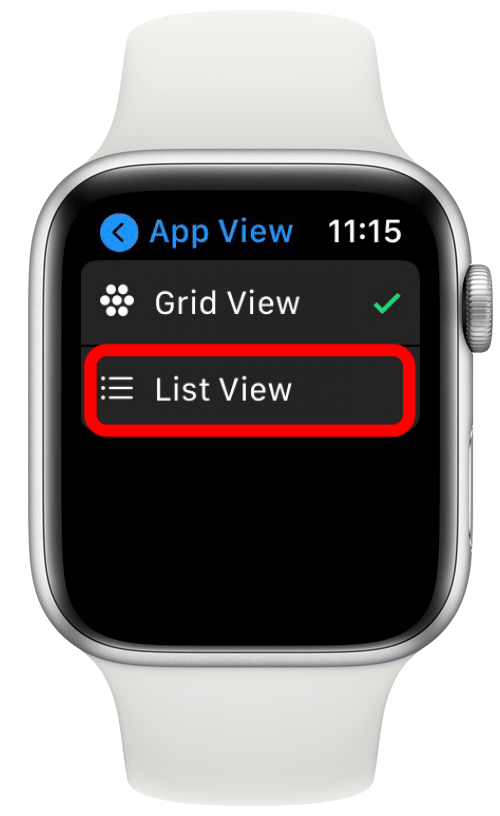Приложения Apple Watch могут легко перемещаться с использованием одного из двух макетов. Вид сетки показывает значки вашего приложения в макете соты, которую вы можете ориентироваться в пальце. Просмотр списка показывает приложения в алфавитном порядке, которые вы можете прокрутить с помощью цифровой короны. Мы покажем вам, как установить ваши приложения Apple Watch для списка View или Grid View, в соответствии с вашими предпочтениями.
Почему вам понравится этот совет
- Если вы визуальный человек, сетка может показаться более естественным способом найти приложение, которое вы ищете.
- Если вам нравятся списки и алфавизация, просмотр списка может быть наиболее логичным макетом для ваших приложений Apple Watch.
Как изменить макет приложения Apple Watch
Изучение того, как изменить макет приложения на Apple Watch, может значительно облегчить то, что вы ищете. Чтобы узнать больше о ваших Apple Watch, подпишитесь на наш бесплатный Информационный бюллетень часа дня.
Вот как изменить представление сетки или просмотр списка на Apple Watch:
- Откройте настройки на Apple Watch, нажав кнопку «Домой», расположенную на цифровой короне и нажав на значок передачи.

- Нажмите app view .

- Нажмите на либо view или grid view .

Pro Это означает, что вам нужно запомнить, как выглядят значки дисплея Apple Watch. В просмотре списка, с другой стороны, вы можете увидеть имена приложений, но для прокрутки и найти тот, который вы ищете, может занять больше времени, если у вас есть много приложений на ваших часах.
Теперь вы знаете, как изменить макет Apple Watch! В зависимости от ваших предпочтений, вы можете предпочесть перечислить или сетки, чтобы найти приложения Apple Watch. Затем узнайте, как удалить приложения и бесплатно apple Watch Storage .